当我们安装主题和插件时,都会向…
使用WordPress(或与此相关的任何网络平台)成功运行博客或在线业务时,您需要有固定的读者群以及不断增长的新读者群。SEO对于在搜索引擎中找到您的网站有很长的路要走,但是一旦您的网站上有了新的访问者,您就想让他们回来。吸引新读者的最流行,最有效的方法之一是为WordPress实现潜在客户生成软件。今天,我们讨论了潜在客户生成软件的目的以及我们最喜欢的OptinMonster。
什么是销售线索生成软件?
一个铅是一种潜在的新用户或客户。 产生潜在客户是获得客户对您所提供产品的兴趣的过程。而铅生成软件是程序或插件,可以帮助你培养和捕捉这些线索。
对于WordPress,特别是潜在客户生成软件通常用于创建弹出窗口,浮动栏和行内选择,以增长新闻通讯订阅列表。然后,可以利用这些列表来增加您的博客读者量,或推广您通过网站提供的任何商品或服务。反过来,这可以帮助您将曾经访问过WordPress网站的访问者转变为回访者。
当涉及到潜在客户生成的选项时,用户的想法有一个明确的分界线:您是喜欢还是恨他们。但是,无论您对选择加入有何看法,都不能忽略它们非常有效的事实,并且已被记录为订阅率的两倍和三倍(在某些情况下甚至更多,例如Nikki,In Stitches如何使用选择加入来提高订阅人数)1375%)。
适用于WordPress的最佳潜在客户生成软件:OptinMonster
我们已经尝试了许多适用于WordPress的插件插件和解决方案,并且OptinMonster给我们留下了深刻的印象,并且相信它是当今可用的最佳线索生成软件。借助自定义选项,内置的报告以及用于退出意图跟踪和拆分测试的高级技术,您很难找到同样匹配的选择加入创建者。我们给它5颗星,以使其轻松,有效和清晰。
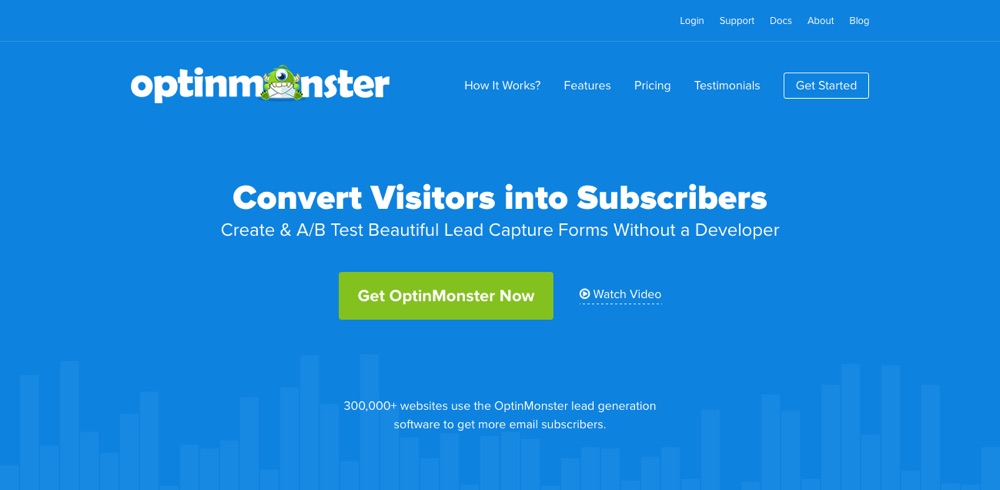
首先,OptinMonster非常易于使用。开发人员显然已经在创建用于创建optins的直观界面方面投入了大量的精力和精力。实时加入创建器具有易于使用的颜色选择器,文本格式,操作选择下拉菜单等功能。这样,即使您自己不是开发人员,也可以创建自定义且功能丰富的选择加入表单,而无需键入任何代码。
OptinMonster也非常有效。选择加入表格的目的是扩大您的列表,并且通过使用各种选择加入样式,格式和选项,您可以创建一个随读者群体转换的表格。新增了滚动触发,退出意图,锁定的内容,购物车放弃等功能。有了这么多可用的设置,您可以为每种情况创建选择加入,以捕获尽可能多的潜在客户。
清晰的报告是OptinMonster如此强大的另一个关键功能。您可以从OptinMonster仪表板上查看并比较您的选择加入情况(访问者人数,转化次数和点击率)。另外,您可以将您的选择加入与Google Analytics(分析)跟踪相集成,以更深入地了解用户点击的对象,对象,时间和地点。
OptinMonster会员资格
即使您不想立即花费现金,也可以花0美元开始使用OptinMonster。如果您仍然没有售出:
OptinMonster当前提供14天无风险退款保证,因此您可以在无需完全承诺的情况下尝试。因此,如果您确实想尝试一下,请继续阅读并遵循我们简单易懂的逐步入门指南。
如何首次设置OptinMonster
OptinMonster非常易于使用,并且安装速度惊人。仅几步之遥,创建您的第一次选择加入并准备就绪的时间不应该比午休时间长。
创建一个OptinMonster帐户
首先,您需要注册一个计划。这部分只需几分钟。因此,请转到OptinMonster网站,查看它们的3个计划选项,然后选择最适合您的选项(尽管我们建议您选择年度定价,因为您会立即节省40%的费用)。
如果您是博客作者,那么基本计划可能足以满足您的需求。如果您想要更多选择,甚至Plus计划也可能会起作用。但是,如果您想使用OptinMonster的所有出色功能,或者要在许多站点上使用它,我们强烈建议您使用Pro计划。它是最昂贵的,但实际上每月29美元的价格即可使用强大的功能,例如针对移动设备的专用加入优化,自定义电子商务弹出窗口,添加的CSS效果,退出意图技术,实时行为自动化等等。
选择方案后,只需完成其余的注册过程(电子邮件,姓名,密码,付款等)即可。
创建和自定义您的加入
创建帐户后,您可以登录到您的帐户。您应该会看到与上面类似的屏幕。单击绿色的大“创建新眼镜”按钮。
下一步是给您的广告系列起一个名字,然后在网站上添加您要使用的加入表单网址。
单击蓝色链接“添加新网站”以打开模式窗口,添加网站昵称和域名,然后保存。
现在,您可以开始创建实际的选择加入表单。基本计划只能访问灯箱弹出窗口,而Plus计划包括灯箱,浮动栏,侧边栏和发布后/插入后选项。但是,如果您想要上面的快照之类的选项,则需要使用Pro计划。这为滑入式,移动式和全屏选择式样式以及自定义电子商务,社交媒体和智能Canvas弹出窗口添加了其他选项。只需选择要使用的布局和模板(注意:对于CSS动画选项,您必须选择Canvas模板)。在本指南中,我们选择了“入口”全屏选项。
选择样式后,您将被带到实时编辑器,在这里您可以开始自定义您的选择。Basic和Plus计划提供类似的设计功能,其中包括易于使用的OptinMonster 指向和单击模板构建器,自定义字体选项,自定义CSS支持以及添加您自己的成功消息和确认页面的选项。使用Pro计划,您还可以访问“ 是/否”模板以及MonsterEffects,您可以使用它们将引人注目的CSS动画添加到选项的各个元素中。
编辑器的第一个“设置”标签包含广告系列的基本选项,包括标准和成功Cookie的持续时间。这些用于确定读者何时看到您的加入或完成选择过程后再次看到您的加入。如果您希望始终看到您的选择加入,请将cookie设置为0。
在下一个标签为Optin的选项卡中,您可以找到颜色和字体自定义选项,包含指向隐私策略的链接的选项以及自定义CSS编辑器。要更改显示的实际文本,只需指向并单击即可。当您开始编辑文本时,您还将看到一个迷你文本编辑器,其中包含用于文本修饰和链接的基本选项以及用于添加表情符号和自定义段落样式的选项。
如果您从OptinMonster决定Pro计划,那么您还将看到一个用于添加“是/否”按钮的标签。包含用于对每个按钮进行样式设置以及在读者单击时添加操作的选项。
转到“成功”部分,您可以自定义当读者成功选择加入时发生的情况。如果您决定展示成功主题,则Pro Plan中包含三个主题。
选择完全设计并可以使用时,您需要设置展示规则。这些决定了是否以及何时向读者显示您选择加入。广告系列有很多默认规则,但是您也可以根据需要选择添加自己的自定义规则集。
退出意图是Pro会员独有的有效选择加入设置。使用此广告活动规则集,当OptinMonster感觉到读者将要离开您的网站时,您的选择加入将被触发。此功能对捕获一次性访问者并吸引他们回来非常有用。
集成标签是一个重要的标签-从此处将您的选择加入表单与电子邮件列表相关联。OptinMonster当前与24个不同的电子邮件提供商(从ActiveCampaign到Webhook)集成。只需选择您的提供商并按照要求的提示注册您的帐户。我们选择了需要API密钥的MailChimp。
要生成新的MailChimp API密钥,只需登录您的MailChimp帐户并转到您的个人资料。从这里将鼠标悬停在Extra菜单项上,然后单击API keys。
现在,只需单击“创建密钥”按钮即可立即生成新的API密钥。复制您的API密钥,然后返回OptinMonster选择加入编辑器。
粘贴您的API密钥并添加一个帐户标签(此标签只适合您,因此无需过多考虑)。帐户验证后,您会看到一个附加的下拉列表,选择列表,向新订阅者发送欢迎电子邮件的选项,以及启用双重选择确认的功能。
选择加入编辑器的最后一部分是为选择加入表单启用Analytics。在这里,您可以添加跟踪信息,以查看您的表单是如何转换的以及Google可以提供的所有其他出色信息(例如行为,获取等)。
完成所有选择加入选项后,保存表格。
启用并嵌入您的选择加入
准备好您的选择加入表格后,剩下的就是启用广告系列并将您的选择加入您的网站。
要在页面顶部的“广告系列(已暂停)”菜单项上悬停广告系列,单击以恢复广告系列。
对于HTML和其他网站,OptinMonster提供了可以复制和粘贴的嵌入代码,但对于WordPress,则不需要嵌入代码。相反,您需要安装OptinMonster WordPress插件。
安装OptinMonster WordPress插件
要使用插件添加选择加入,请首先登录要向其添加选择加入的站点的WordPress管理面板(这应该是创建选择加入时最初添加的网站URL)。然后转到“插件”>“添加新项”并浏览“ OptinMonster”。
第一个结果应该是有一个绿色怪物。单击按钮“立即安装”,然后单击“激活”。
激活插件后,您应该会看到一个欢迎屏幕。下一步是“建立连接”到您的OptinMonster帐户。单击之后,您应该进入屏幕以输入OptinMonster API信息。为此,您需要返回您的OptinMonster帐户。
转到OptinMonster中的仪表板,然后单击“ API”选项。只需单击绿色按钮即可生成您的API用户名和密钥。复制这些内容,然后返回到您的插件连接屏幕。
粘贴您的API信息并保存。保存后,您应该会看到选项。
单击“选项”选项卡以查看您在OptinMonster网站上创建的选择加入表单。您会看到默认情况下您的选择加入是“禁用”。要启用它,请将其悬停在选择加入菜单上,然后点击“编辑输出设置”选项。
选中“启用站点上的Optin”的第一个选项的框。您还可以浏览并进行其他设置选择,以在特定页面,类别或标签上加载选择加入。完成后,单击“保存”,您的选择加入应该已启用,并可以在您的网站的前端轻松看到–就是这样!
现在,您可以返回并为拆分测试创建更多的选择加入,创建可在不同帖子或登录页面上使用的各种样式,并尝试创建具有不同激励机制的选择加入(免费电子书,独家优惠等)。因此,请发挥创意并开始增加您的清单!

微信扫描二维码联系我们!
我们在微信上24小时期待你的声音
提供外贸路由器设备产品,轻松翻墙,解答:WP主题推荐,WP网站建设,Google SEO,百度SEO,专业服务器环境搭建等!
需要提供WordPress主题/插件的汉化服务可以随时联系我们!另外成品WordPress网站以及半成品WordPress网站建设,海外Google SEO优化托管服务,百度SEO优化托管服务,Centos/Debian服务器WP专用环境搭建,WP缓存服务器搭建,我们都是你的首选,拥有多年WP开源程序服务经验,我们一直在坚持客户体验,没有最好,只有更好!


